 Nu sitter vi här på Pauli gymnasium med våra nya MacBooks. Ettorna får sina i nästa vecka. Det tar ett tag att vänja sig och därför tipsar jag här om två bra appar jag hittade: Skitch och Mindnode! Med Skitch kan du ta skärmklipp på datorn och redigera dessa med hjälp av pilar, text, och frihandsritningar, vilket är användbart så fort du egentligen ska visa eleverna något på datorn eller konstruera någon slags manual.
Nu sitter vi här på Pauli gymnasium med våra nya MacBooks. Ettorna får sina i nästa vecka. Det tar ett tag att vänja sig och därför tipsar jag här om två bra appar jag hittade: Skitch och Mindnode! Med Skitch kan du ta skärmklipp på datorn och redigera dessa med hjälp av pilar, text, och frihandsritningar, vilket är användbart så fort du egentligen ska visa eleverna något på datorn eller konstruera någon slags manual.Då Skitch kanske är mer till lärarens hjälp, kan Mindnode sannerligen vara till gagn för eleverna. Det är nämligen ett väldigt lättanvänt program för att rita tankekartor. Båda apparna är gratis. Mina alster ser ni nedan. Enjoy!
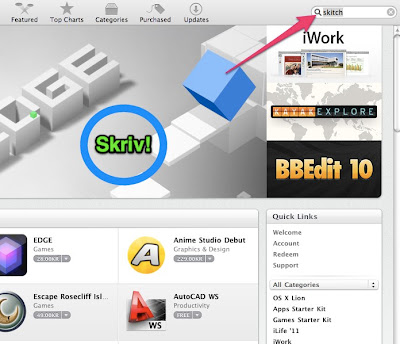 |
| Skitch med pil, cirkel och text! |
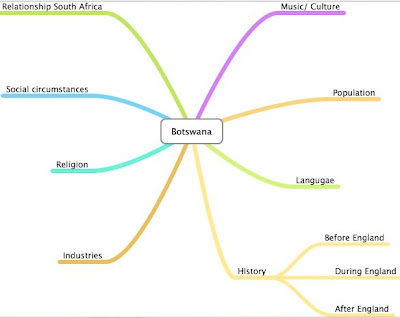 |
| Mindnode-tankekarta |
Skitch är bra, men jag tycker gränssnittet är en smula rörigt (men funktionerna toppen, absolut).
SvaraRaderaNyblivna Macanvändare känner kanske inte till att det finns inbyggda kortkommandona för skärmklipp. (De har hängt med sedan "urminnes tider" i Mac OS.)
Själv använder jag dessa eftersom de känns snabbare att arbeta med än Skitch när jag bara behöver en enkel skärmbild.
Och de är faktiskt inte så krångliga som de ser ut, när man väl testar. Alla går att fixa med vänster hand relativt smidigt... ;-)
cmd-shift-3: Hela skärmbilden landar som PNG på skrivbordet.
cmd-shift-4: Vald del hamnar som PNG på skrivbordet
cmd-shift-ctrl-3: Hela skärmen i urklipp.
cmd-shift-ctrl-4: Vald del i urklipp (använder jag mest!)
cmd-shift-4 + space: (!) Ger valt fönster eller meny som PNG på Skrivbordet. Lägg till ctrl för att få det i urklipp istället!
Ja, det var väl inte så krångligt! :-)
Detta var ju absolut snabbare! Ska man inte kladda eller rita pilar på klippen går ju detta mycket snabbare. Tack för tipsen. Det är sånt här man behöver från gamla Mac-rävar!:) Nu ska jag bara komma ihåg kommandot, fast det man använder brukar fastna.
SvaraRaderaTräna träna :-)
SvaraRaderaJo, det finns många knep "under ytan".